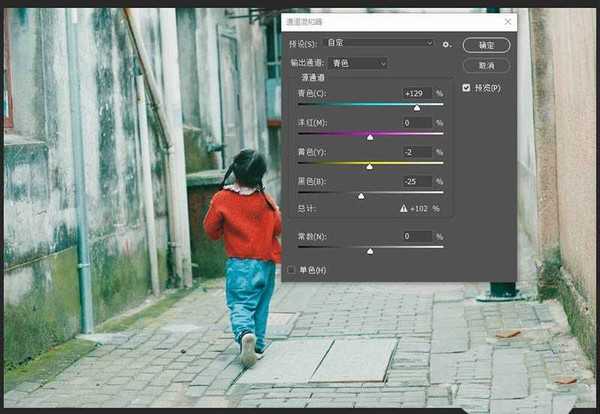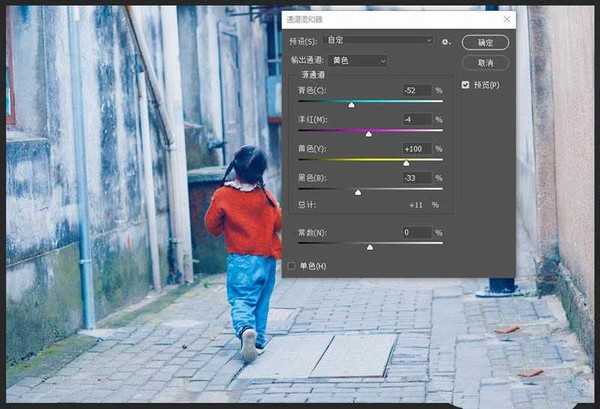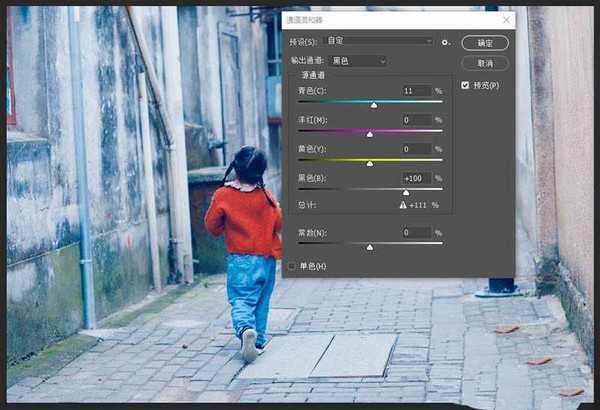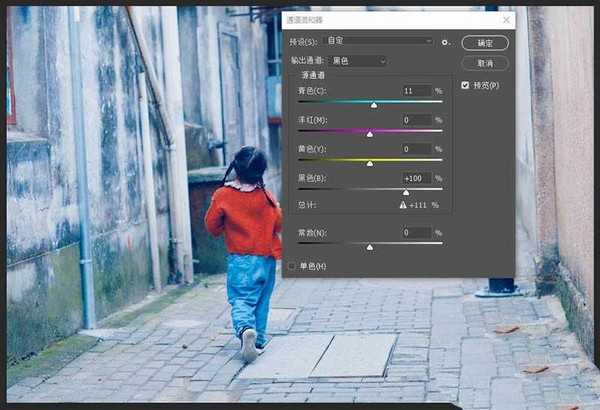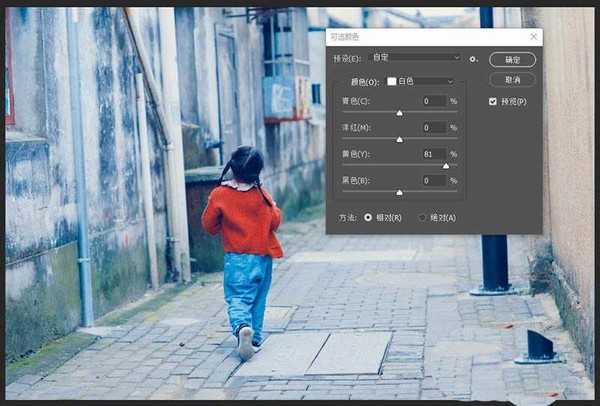站长资源平面设计
ps照片怎么调色出蓝色高清电影色调?
简介经常使用ps进行调色,该怎么将照片调出蓝色高清电影色调呢,先看效果图,就是下图的效果,下面我们就来看看详细的教程。软件名称:Adobe Photoshop CC 2019 20.0 简体中文安装版 32/64位软件大小:1.73GB更新时间:2019-12-04立即下载1、打开原图:2、执行图像&
经常使用ps进行调色,该怎么将照片调出蓝色高清电影色调呢,先看效果图,就是下图的效果,下面我们就来看看详细的教程。
- 软件名称:
- Adobe Photoshop CC 2019 20.0 简体中文安装版 32/64位
- 软件大小:
- 1.73GB
- 更新时间:
- 2019-12-04立即下载
1、打开原图:
2、执行图像→模式→CMYK颜色,如图:
3、执行图像→通道混合器,在弹出的界面里,依次设置:
4、执行图像→调整→可选颜色,依次设置:
5、执行图像→调整→亮度对比度,参数如图:
6、执行图像→模式→RGB颜色,完成。
以上就是ps照片调色出蓝色高清电影色调的教程,希望大家喜欢,请继续关注。
相关推荐:
ps怎么给风景图片做后期调色?
ps兔子海报怎么做后期调色?
ps怎么对图片局部调色做出电影主题效果?